
Abbiamo già parlato in passato della lentezza di iTunes e di alcune soluzioni per velocizzare iTunes sia in fase di gestione dati del dispositivo iOS che in fase di creazione del backup o ripristino dei dati. Purtroppo dopo anni, il problema della lentezza e della “pesantezza” di iTunes non è stato ancora risolto da Apple e non a caso si moltiplicano sempre di più le alternative a iTunes per la gestione dati iPhone/iPad. Tra le migliori alternative spicca sicuramente TunesGO, app davvero ben fatta perchè consente di sincronizzare diversi tipi di dati tra dispositivo e computer senza i problemi di lentezza e crash di iTunes.
Se anche tu ti trovi nella situazione di avere iTunes lento, oppure iTunes si blocca spesso rendendoti la vita difficile, oltre alla soluzione appena esporta (e cioè di abbandonare iTunes per usare un’app alternativa) ci sono le seguenti possibili soluzioni che ti invitiamo a provare (tentar non nuoce!)
Soluzione 1: Ottimizza iTunes con iTunes Repair
iTunes Repair è un programma (shareware) progettato appositamente per ottimizzare iTunes o risolvere i problemi legati a iTunes stesso. All’interno di questo programma esistono varie funzioni tra cui quella che effettua una vera e propria pulizia di iTunes per risolvere il problema di iTunes lento o di iTunes che si blocca di frequente. Ecco come funziona:
Step 1. Scarica e installa TunesFix sul tuo PC Windows
Schermata principale:

Clicca su RIPARA –> RIPARARE ERRORI ITUNES. Se ci sono problemi con dei componenti di iTunes o se iTunes è danneggiato, come prima schermata potrebbe apparire una cosa del genere, con la rilevazione di errori che con dr.Fone potrai subito risolvere.
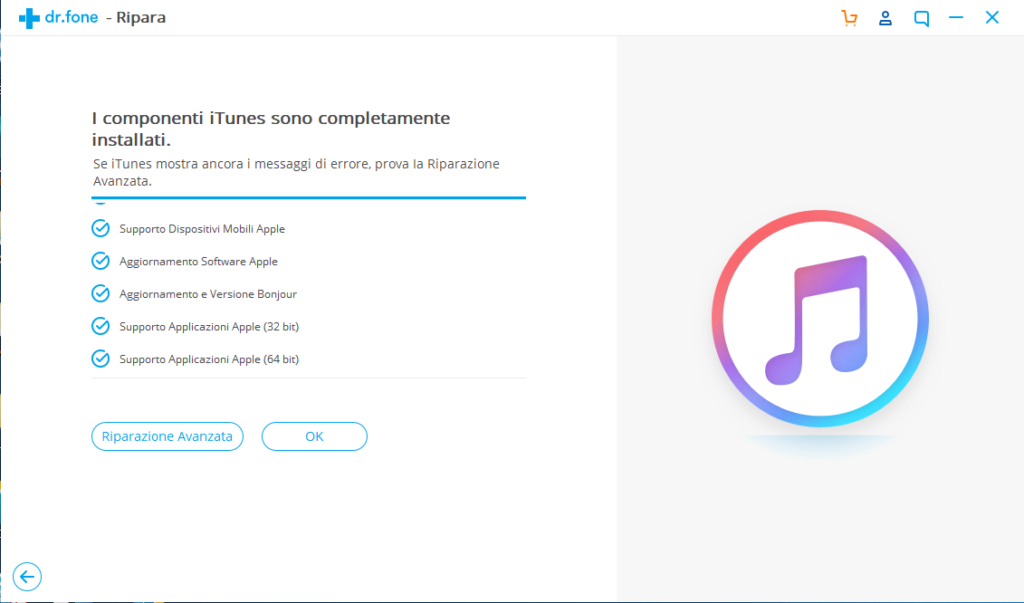
Step 2. Accedi alla funzione di riparazione (se itunes si blocca) o di pulizia (quick clean)
Funzione Pulizia Veloce iTunes:

Clicca su SCAN per avviare la scansione. Al termine vedrai lo spazio che può essere liberato:

Nel caso di pulizia, il programma andrà ad “alleggerire” itunes rimuovendo vecchi backup e altri tipi di file inutili che non fanno altro che appesantire iTunes e occupare spazio prezioso sul tuo PC
Step 3. Avvia processo di pulizia o riparazione. Tutto qui.
Soluzione 2: Cancellare manualmente playlist inutilizzate
Spesso le playlist inutilizzate in iTunes occupano parecchio spazio e occupano risorse di sistema che potrebbero essere lasciate per altri scopi. Per rimuovere tali playlist e quindi velocizzare e stabilizzare iTunes ecco quello che bisogna fare:
- Apri iTunes
- Scegli Playlist e fai click col tasto destro del mouse su di esso
- Clicca Elimina
- Conferma la rimozione della playlsit selezionata
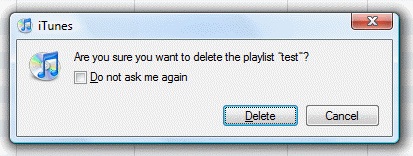
Soluzione 3: Rimuovi le colonne dei dati non in uso
In iTunes, sotto playlist, ci sono diverse colonne con varie informazioni che spesso sono inutili. Le colonne non utilizzate catturano grandi quantità di dati andando a rallentare le operazioni di iTunes. Per rimuovere tali colonne ecco cosa fare:
- Apri iTunes
- Fai clic col tasto destro sulla colonna
- Deseleziona il checkbox della colonna per escluderla
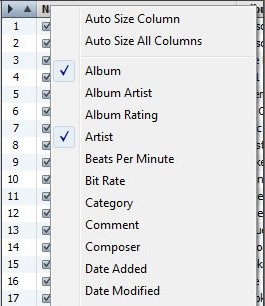
Soluzione 4: Cancella la cache
Visitare i negozi online di iTunes alla ricerca di musica, video, spettacoli TV ecc… va a creare diversi file temporanei che vengono memorizzati nella Cache del sistema. Un problema nella memoria di cache potrebbe causare lentezza o blocchi improvvisi di iTunes. Per evitare tali problemi conviene resettare la cache di iTunes in questo modo:
- Apri iTunes
- Vai in Modifica
- Clicca “Preferenze”
- Seleziona l’opzione “avanzate”
- In corrispondenza di ‘Reset iTunes Store Cache’ clicca su ‘Resetta Cache’

Soluzione 5: Disattiva download automatici
Non appena il dispositivo è connesso a Internet, la funzionalità di download automatica inizia a scaricare nuovi aggiornamenti e la cronologia cercata in precedenza. Questo processo utilizza risorse e dati che rendono l’iTunes sicuramente più lento. È necessario disattivare questa funzionalità per migliorare l’efficienza. I passaggi sono i seguenti:
- Avvia iTunes
- Seleziona menu Modifica
- Vai in Preferenze
- Vai in opzioni “Negozio”
- Deseleziona opzione “Download automatici”

Soluzione 6: Disattiva sincronizzazione automatica
Quando si connette il dispositivo al computer, iTunes sincronizza i dati automaticamente. È possibile disattivare questa funzionalità seguendo alcuni semplici passaggi.
- Apri iTunes
- Vai in Prefereze
- Clicca su Dispositivi
- Clicca su “Prevent iPods, iPhone, and iPads from syncing automatically”


GloboSoft è una software house italiana che progetta e sviluppa software per la gestione dei file multimediali, dispositivi mobili e per la comunicazione digitale su diverse piattaforme.
Da oltre 10 anni il team di GloboSoft aggiorna il blog Softstore.it focalizzandosi sulla recensione dei migliori software per PC e Mac in ambito video, audio, phone manager e recupero dati.
